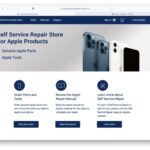Cómo hacer copias de seguridad y restaurar un iPhone bloqueado utilizando la herramienta dr.fone
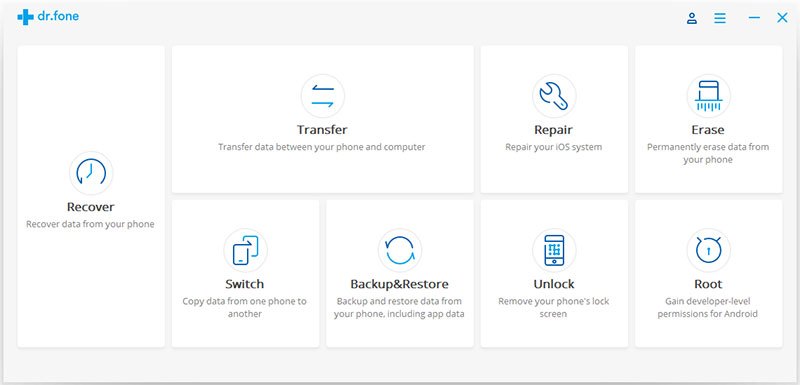
Una de las preguntas más comunes relacionadas con el iPhone que la gente me hace es cómo hago una copia de seguridad de mi iPhone. Y con razón, los iPhones para la mayoría de la gente guardan sus datos más preciados. Ya sean sus fotos, contactos, notas, calendario, aplicaciones y lo que no, todo lo que vale la pena proteger y digital está en este pequeño dispositivo. Afortunadamente, hacer una copia de seguridad y restauración de iPhone no es difícil y con herramientas como , puedes hacerlo en unos pocos clics.
En este tutorial trataremos el dilema de’cómo hago una copia de seguridad de mi iPhone’ de millones de usuarios de iOS. En este tutorial utilizaremos la herramienta de copia de seguridad y restauración de iOS, que permite a los usuarios realizar copias de seguridad de los datos de su iPhone en su ordenador con un solo clic. Quizás lo mejor de esta herramienta es que también permite a los usuarios previsualizar cualquier elemento de la copia de seguridad.
Las capacidades de copia de seguridad con un solo clic de la herramienta de copia de seguridad iOS de dr.fone no se detienen en las aplicaciones y datos de stock, ya que también es capaz de realizar copias de seguridad de datos de aplicaciones cruciales para aplicaciones de comunicación como WhatsApp, Kik, Line, Viber y otras. En el caso de WhatsApp, puede utilizar esta herramienta para transferir los chats que pertenecen a su antiguo dispositivo a uno nuevo. ¿Pasar a un dispositivo Android? Esta herramienta también puede ayudarle a trasladar su conversación de WhatsApp de una copia de seguridad de iPhone a un dispositivo Android.
No sólo guardará sus mensajes de texto, sino que también puede realizar copias de seguridad de archivos adjuntos, archivos multimedia e historial de llamadas. Al crear una copia de seguridad con esta herramienta, no se sobrescribirán las copias de seguridad anteriores, lo que le permitirá crear varias copias de seguridad del dispositivo.
Aunque la herramienta de copia de seguridad y restauración de dr.fone iOS realiza copias de seguridad de todos sus datos, también ofrece a los usuarios poder y control sobre lo que desean restaurar y lo que no. En este tutorial a continuación verá cómo seleccionar los elementos que desea incluir en la copia de seguridad y los que desea omitir.
dr.fone también les permitirá previsualizar los archivos contenidos en la copia de seguridad y exportar cualquier archivo a su ordenador. Esto es muy práctico, ya que no es necesario restaurar una copia de seguridad en un iPhone para extraer un archivo en particular de él. La herramienta guardará los archivos en formato HTML, CSV o vCard.
Por lo tanto, si desea proteger sus datos en caso de pérdida o daño de un dispositivo, este es el lugar adecuado para empezar. ¿La mejor parte? No se perderán datos durante el proceso de copia de seguridad o restauración.
¿Cómo hago una copia de seguridad de mi iPhone?
Volviendo a nuestro tema principal de cómo hago una copia de seguridad de mi iPhone, puedes usar el dr.fone y seguir los siguientes pasos para crear copias de seguridad y restaurar tu dispositivo.
Deja de preocuparte por cómo puedo hacer una copia de seguridad de mi iPhone y sigue los sencillos pasos que se indican a continuación para crear la copia de seguridad en un solo clic con dr.fone.
Cómo hacer una copia de seguridad de iPhone con dr.fone
Los siguientes pasos te mostrarán cómo puedes hacer una copia de seguridad de tu iPhone usando dr.fone. Una gran cosa de esta poderosa herramienta es que puede incluso crear copias de seguridad para datos bloqueados de iPhone. Una vez creada la copia de seguridad, también puede utilizar esta herramienta para obtener una vista previa de los archivos de copia de seguridad, incluidos vídeos de iPhone, notas, mensajes, contactos, fotos, iMessages, historial de llamadas y mucho más. Nada de esto involucra a iTunes y la herramienta funciona con todos los modelos de iPhone y todas las versiones de iOS, incluyendo iOS 11 o posterior.
Tenga en cuenta que los pasos para las herramientas de Mac y Windows son los mismos.
Paso 1: Descargar e instalar . Inicie la herramienta.
Paso 2: Conecta tu iPhone al ordenador y espera a que el programa lo detecte.
Paso 3: Una vez detectado el dispositivo, verá un panel de control con diferentes opciones. Haga clic en’Backup & Restore’.
Paso 4: Después de hacer clic en él, haga clic en Copia de seguridad.
Paso 5: Ahora podrá elegir los tipos de datos que desea respaldar. Seleccione los elementos que desea incluir en la copia de seguridad.
Paso 6: Una vez que haya terminado de seleccionar los elementos, haga clic en el botón’Backup’.
Paso 7: Ahora dr.fone empezará a crear copias de seguridad para tu iPhone. Siéntate, ya que esto puede tardar un poco en completarse.
Una vez que la herramienta haya creado completamente la copia de seguridad de su dispositivo, podrá ver los elementos de la copia de seguridad y previsualizarlos dentro de la herramienta. Dado que dr.fone no sobrescribe las copias de seguridad creadas previamente, también le permitirá ver un historial de copias de seguridad y ver los elementos almacenados en todos los archivos de copia de seguridad. Si lo desea, puede utilizar las copias de seguridad almacenadas para restaurar un iPhone o exportar archivos almacenados en la copia de seguridad a su ordenador.
Puede encontrar más formas de utilizar dr.fone para extraer datos no sólo de las copias de seguridad locales, sino también…
Esperamos haber resuelto el problema de la copia de seguridad del iPhone. Si tiene alguna pregunta, háganoslo saber en la sección de comentarios a continuación.

Francisco Merchán es el fundado del blog tecnológico Tecnoteka Magacine, respaldado y publicado por la Biblioteca de la Escuela de Ingenieros de Albacete (España), una de las mayores bases de datos de dispositivos electrónicos de código abierto y libres de patentes.